nội dung
- 1 5 cách đánh số thứ tự trong Excel đơn giản
- 2 Tại sao nên biết cách đánh số thứ tự trong Excel?
- 3 Một số lưu ý trong cách đánh số thứ tự trong Excel
- 3.1 Không phải cách nào cũng cập nhật tự động
- 3.2 Cẩn trọng khi sao chép công thức
- 3.3 Hạn chế thao tác thủ công với bảng lớn
- 3.4 Tránh chèn số thứ tự trực tiếp vào bảng có công thức phức tạp
- 3.5 Đừng quên kiểm tra khi in hoặc xuất file
- 3.6 Nên kiểm tra vùng áp dụng công thức khi kéo xuống
- 3.7 Nên sử dụng công thức đơn giản nếu không cần lọc dữ liệu
Bạn đang loay hoay với cách đánh số thứ tự trong Excel với hàng trăm dòng? Đừng lo! Bài viết này sẽ hướng dẫn bạn 5 cách đánh số thứ tự chuẩn trong Excel cực kỳ nhanh gọn từ thao tác thủ công, sử dụng công cụ Fill Series, đến ứng dụng hàm thông minh. Dù bạn là người mới hay đã quen dùng Excel, những mẹo dưới đây chắc chắn sẽ giúp bạn tiết kiệm thời gian và thao tác chính xác hơn.
5 cách đánh số thứ tự trong Excel đơn giản
Việc tạo số thứ tự trong bảng tính không chỉ giúp dữ liệu dễ nhìn, mà còn hỗ trợ việc lọc, phân tích và trình bày chuyên nghiệp hơn. Dưới đây là 5 cách đánh số thứ tự chuẩn trong Excel đơn giản, dễ thực hiện, phù hợp cho cả người mới bắt đầu lẫn người dùng thành thạo:
Đánh số thứ tự bằng cách kéo chuột
Cách này phù hợp với danh sách ngắn, thao tác đơn giản, không cần dùng đến công thức hay công cụ nâng cao.
Các bước thực hiện:
Bước 1: Mở bảng tính Excel, chọn ô đầu tiên nơi bạn muốn bắt đầu đánh số. Nhập số 1.
Bước 2: Ngay bên dưới, trong ô tiếp theo, nhập số 2.
Bước 3: Dùng chuột quét chọn cả hai ô chứa số 1 và 2.

Bước 4: Di chuyển chuột đến góc dưới bên phải của vùng được chọn. Khi xuất hiện dấu cộng màu đen (+), nhấn giữ chuột và kéo xuống theo số dòng bạn muốn tạo số thứ tự.

Lưu ý:
- Số thứ tự sẽ tăng dần theo quy luật của hai ô đầu.
- Khi bạn xóa một dòng trong danh sách, thứ tự sẽ không tự cập nhật lại.
- Phương pháp này nên dùng khi bạn chỉ cần đánh số nhanh cho vài chục dòng trở xuống.
Cách đánh số thứ tự trong Excel bằng công thức cộng lặp
Dành cho bảng dữ liệu có độ dài lớn, giúp bạn tạo số thứ tự mà không phải nhập từng số thủ công.
Cách thực hiện chi tiết:
Bước 1: Nhập số 1 vào ô đầu tiên trong cột muốn đánh số, ví dụ ô A2.
Bước 2: Tại ô A3 (ngay bên dưới), nhập công thức: =A2+1

Bước 3: Nhấn Enter để hiển thị kết quả.
Bước 4: Di chuột đến góc dưới của ô A3, khi hiện dấu cộng, hãy kéo công thức xuống đến hết bảng dữ liệu.
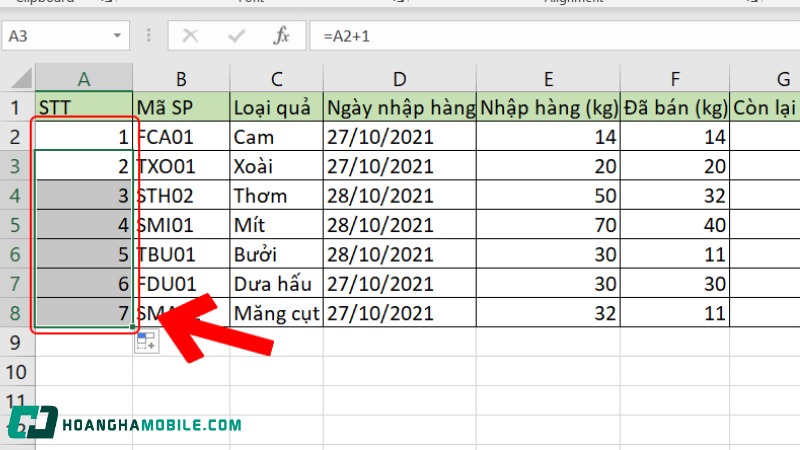
Lưu ý:
- Nếu bạn xóa một hàng trong bảng, số thứ tự không tự cập nhật.
- Dễ thực hiện, không yêu cầu kỹ thuật cao.
Cách đánh số thứ tự trong Excel bằng hàm SEQUENCE
Hàm SEQUENCE phù hợp với Excel phiên bản 2019 trở lên hoặc Microsoft 365, giúp tạo chuỗi số mà không cần kéo.
Các bước thực hiện:
Bước 1: Click chọn vào ô nơi bạn muốn bắt đầu chuỗi số thứ tự.
Bước 2: Nhập công thức sau: =SEQUENCE(n). Trong đó, n là số hàng bạn cần đánh số. Ví dụ: muốn đánh số cho 10 dòng, gõ: =SEQUENCE(10)
Bước 3: Nhấn Enter, Excel sẽ tự động điền dãy số từ 1 đến 10 vào các dòng liền kề.
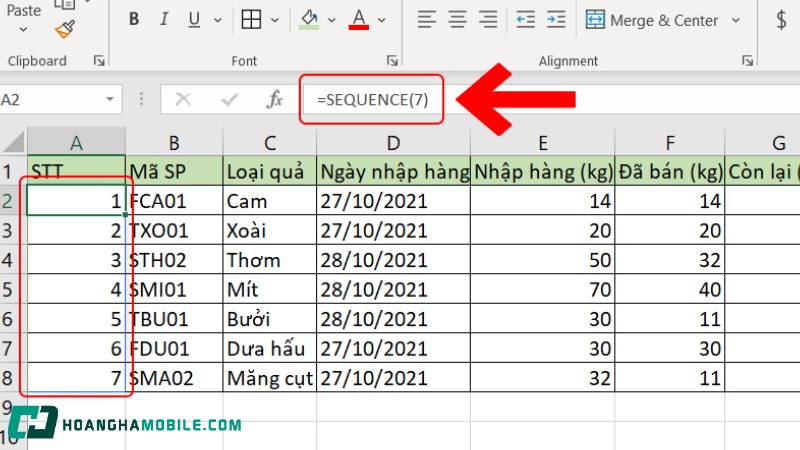
Lưu ý:
- Hàm này không áp dụng được nếu bạn muốn chèn thêm số thủ công.
- Không tương thích với các phiên bản Excel cũ.
Cách đánh số thứ tự trong Excel bằng Auto Fill Series
Nếu công cụ Auto Fill chưa xuất hiện trên thanh Ribbon của bạn, có thể kích hoạt thủ công bằng các bước sau:
Bước 1: Mở Excel, nhấn chọn mục File ở góc trên bên trái.
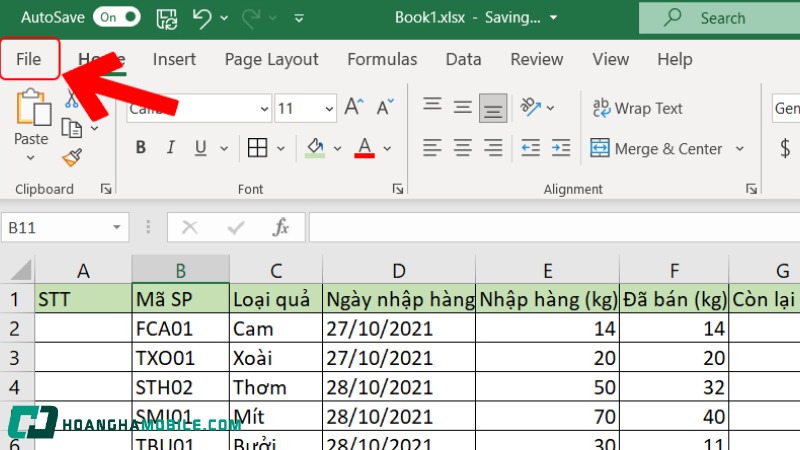
Bước 2: Truy cập vào phần Options để mở cài đặt.

Bước 3: Trong cửa sổ mới, nhấn Customize Ribbon, sau đó chọn All Commands tại danh sách sổ xuống. Tìm mục có tên Filter Series or Pattern.
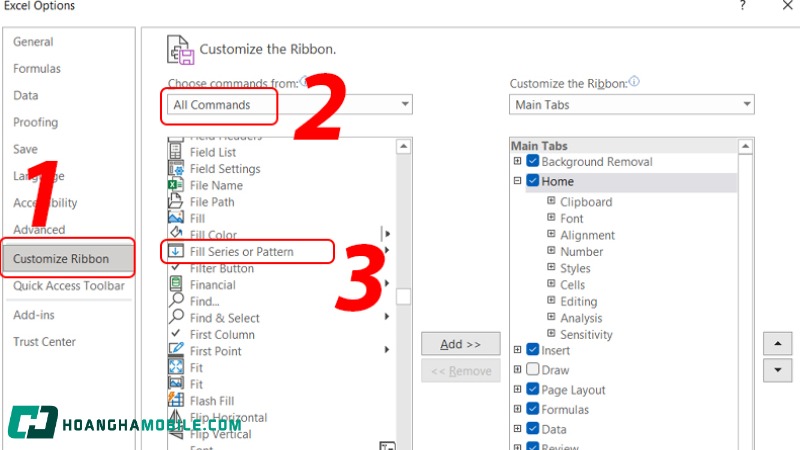
Bước 4: Ở cột bên phải (Main Tabs), tìm đến phần Home, nhấp chuột phải và chọn Add New Group để tạo nhóm tùy chỉnh.
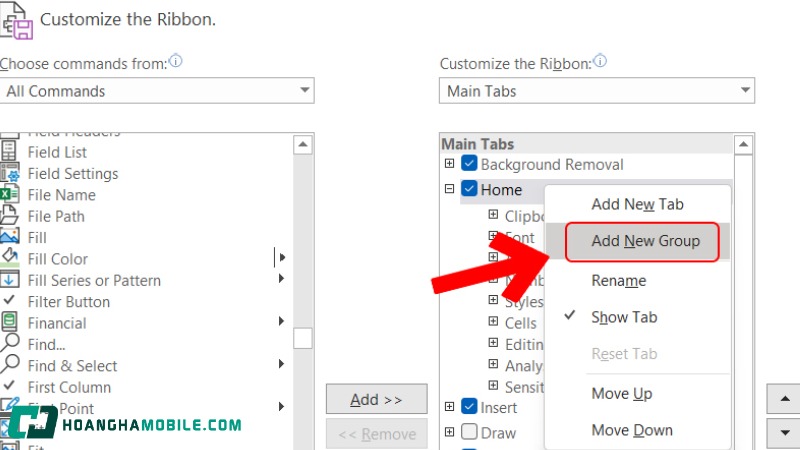
Bước 5: Nhấn chọn lại Filter Series or Pattern, sau đó bấm Add để thêm vào nhóm vừa tạo, rồi xác nhận bằng cách chọn OK.
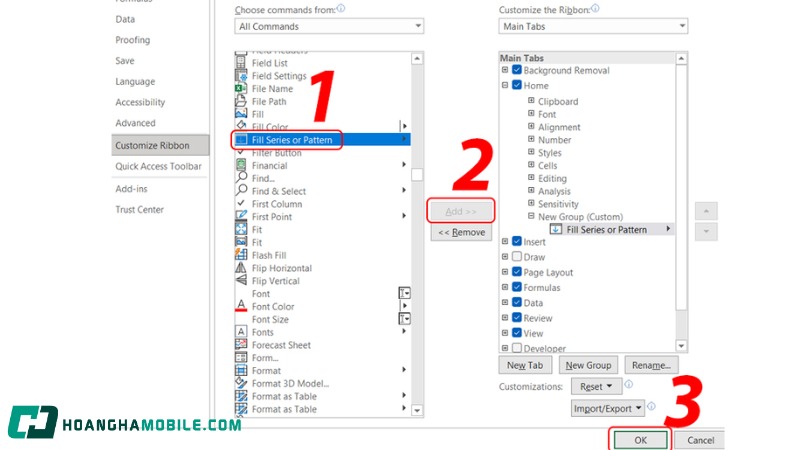
Sau khi đã thêm công cụ vào Ribbon, bạn có thể thực hiện cách đánh số thứ tự trong Excel như sau:
Bước 1: Gõ số bắt đầu vào ô đầu tiên trong cột (ví dụ: 1). Sau đó vào Home > Fill > Series.
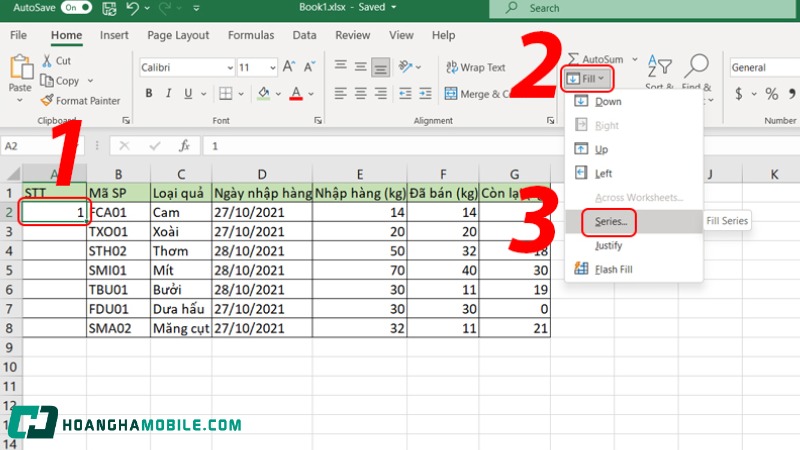
Bước 2: Trong hộp thoại hiện ra:
Chọn Rows nếu muốn đánh theo hàng, hoặc Columns nếu đánh theo cột.
Mục Type gồm 4 lựa chọn:
- Linear: Tạo dãy số tăng đều
- Growth: Theo cấp số nhân
- Date: Dạng ngày tháng
- Auto Fill: Excel tự động xác định mẫu điền
Nhập số bắt đầu vào Step value và số kết thúc ở Stop value
Cuối cùng, bấm OK để tạo dãy số.
Sau khi hoàn tất, bảng tính sẽ hiển thị chuỗi số được tạo theo đúng cấu hình bạn đã đặt.
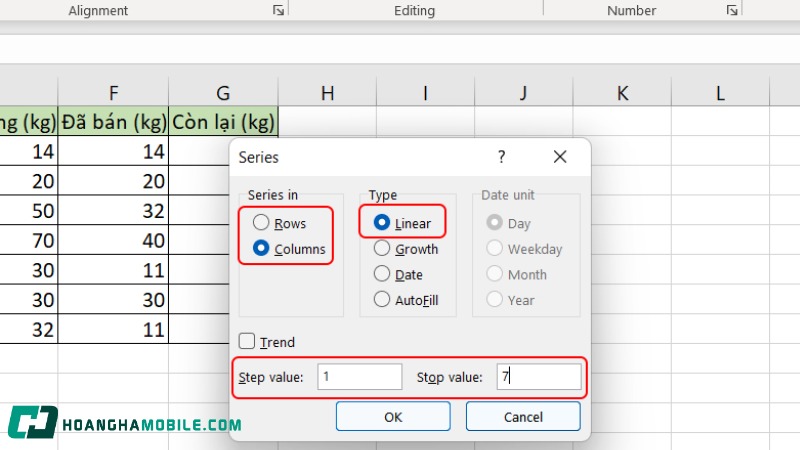
Cách đánh số thứ tự trong Excel bằng hàm Row()-1
Phương pháp này tận dụng hàm ROW để tạo dãy số tự động dựa trên vị trí hàng hiện tại, sau đó trừ đi một giá trị phù hợp để điều chỉnh số bắt đầu theo ý muốn.
Các bước thao tác:
Bước 1: Trong ô đầu tiên của cột đánh số, nhập công thức: hàm hàng trừ đi một giá trị tùy chỉnh. Ví dụ:
- Nếu bạn đang ở hàng số 2 và muốn bắt đầu từ số thứ tự 1, bạn hãy nhập ROW()-1.
- Nếu bắt đầu từ dòng số 3 nhưng muốn hiển thị số thứ tự là 1, hãy nhập: ROW()-2.
- Cứ như vậy, nếu bảng của bạn bắt đầu ở hàng thứ n, hãy tăng lên con số tương ứng.
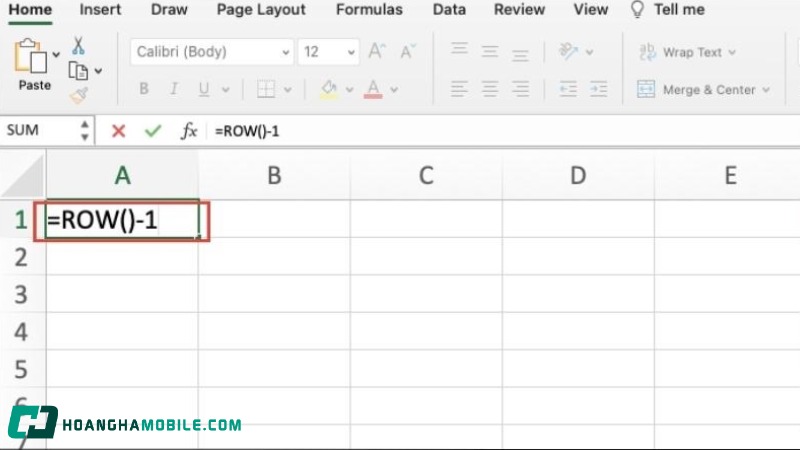
Bước 2: Khi công thức đã được nhập, hãy di chuyển chuột tới góc dưới bên phải của ô vừa nhập. Khi con trỏ chuyển thành dấu cộng, kéo công thức xuống các dòng tiếp theo để tạo chuỗi số.
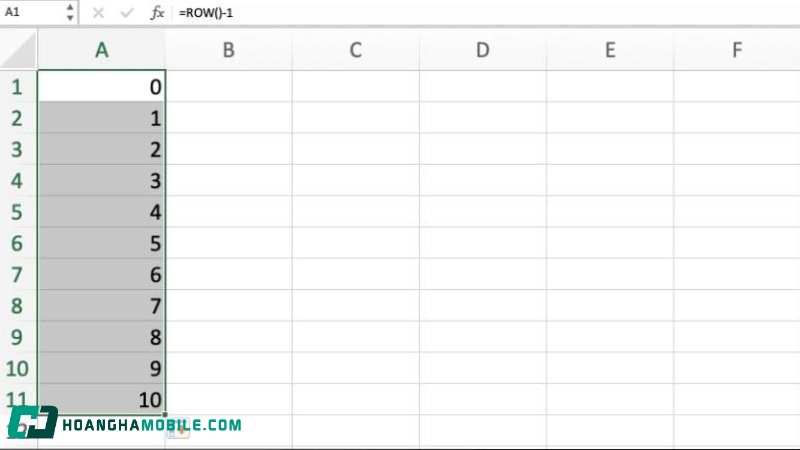
Lưu ý:
- Cách đánh số thứ tự này rất nhanh và tiện cho bảng dữ liệu có độ dài vừa phải.
- Tuy nhiên, khi bảng có hàng trăm dòng, bạn nên kết hợp với các tính năng nâng cao khác như Auto Fill hoặc tạo bảng động để tránh thao tác kéo thủ công mất thời gian.
Tại sao nên biết cách đánh số thứ tự trong Excel?
Trong quá trình làm việc với bảng tính, việc đánh số thứ tự không chỉ mang tính chất hình thức mà còn giúp tăng hiệu quả xử lý, quản lý và trình bày dữ liệu. Dưới đây là những lợi ích nổi bật khi bạn áp dụng đánh số thứ tự đúng cách trong Excel:
Giúp theo dõi dữ liệu dễ dàng hơn
Khi bảng tính có hàng trăm dòng thông tin, việc gán số thứ tự sẽ giúp bạn nhanh chóng xác định vị trí của từng dòng dữ liệu. Bạn không cần phải đếm thủ công hay kéo chuột quá lâu để tìm mục cần xem. Bạn chỉ cần nhìn vào cột số thứ tự là biết ngay mình đang ở đâu.
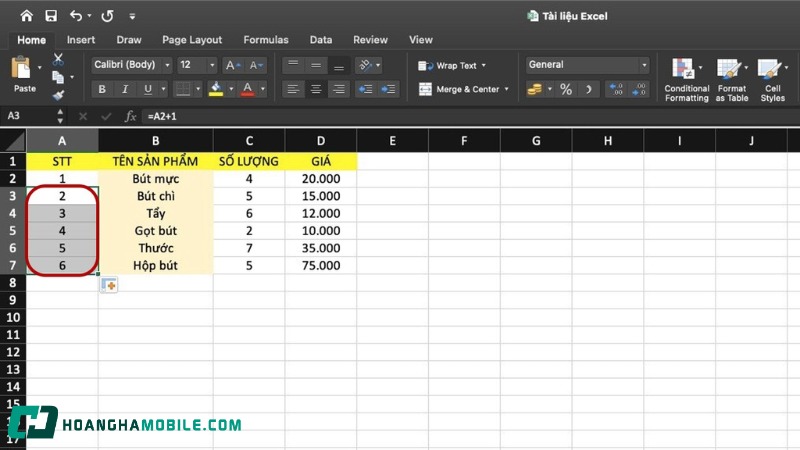
Hỗ trợ quá trình lọc, sắp xếp và phân loại
Số thứ tự là công cụ hữu ích trong việc lọc hoặc sắp xếp dữ liệu mà vẫn giữ nguyên trình tự ban đầu. Sau khi bạn áp dụng các bộ lọc theo tên, ngày tháng hoặc số lượng, bạn vẫn có thể dùng số thứ tự làm căn cứ để sắp xếp lại dữ liệu như cũ nếu cần.
Tăng tính trực quan khi trình bày bảng tính
Một bảng dữ liệu có đánh số thứ tự luôn trông chuyên nghiệp và dễ nhìn hơn. Cách đánh số thứ tự trong Excel đặc biệt quan trọng khi bạn chia sẻ báo cáo, gửi file cho đồng nghiệp hoặc trình bày số liệu với cấp trên giúp họ nắm bắt thông tin nhanh chóng và rõ ràng.
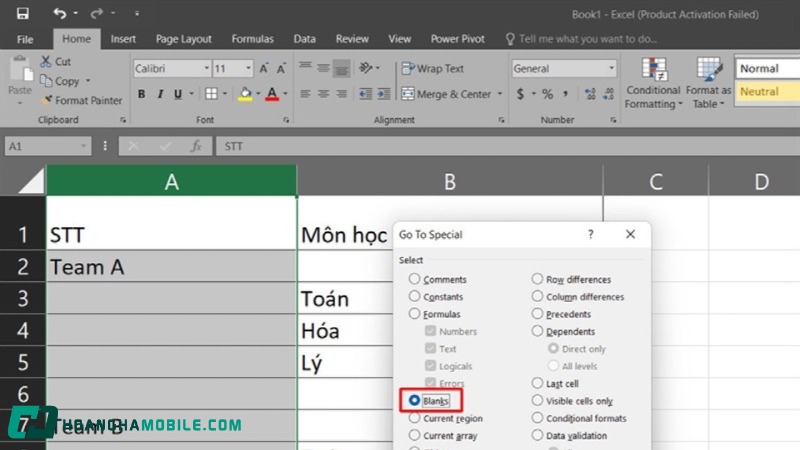
Dễ dàng kiểm tra và đối chiếu thông tin
Khi làm việc nhóm hoặc kiểm tra lại dữ liệu đầu vào, việc có sẵn số thứ tự sẽ giúp bạn đối chiếu thông tin nhanh chóng giữa các bảng hoặc bản in. Chỉ cần nêu “dòng số 15” là mọi người đều hiểu đang nói đến mục nào để tránh nhầm lẫn và tiết kiệm thời gian trao đổi.
Hạn chế nhầm lẫn khi thao tác trên dữ liệu lớn
Đối với bảng tính có quy mô vài trăm đến hàng ngàn dòng, thiếu số thứ tự có thể gây ra lỗi thao tác, như chèn sai dòng, bỏ sót dữ liệu, hoặc nhập trùng. Cách đánh số thứ tự giúp bạn kiểm soát chặt chẽ mọi thay đổi trong bảng.
Một số lưu ý trong cách đánh số thứ tự trong Excel
Mặc dù việc đánh số trong Excel khá đơn giản, nhưng để bảng dữ liệu hoạt động ổn định và dễ kiểm soát, bạn nên lưu ý một vài điểm dưới đây:
Không phải cách nào cũng cập nhật tự động
Các phương pháp như kéo chuột hay dùng công thức cộng thủ công (ví dụ: ô trên cộng một) không tự điều chỉnh lại thứ tự khi bạn thêm, xóa hoặc lọc hàng. Nếu bạn cần số thứ tự tự động làm mới khi lọc, nên dùng hàm SUBTOTAL kết hợp với IF.
Cẩn trọng khi sao chép công thức
Khi sử dụng công thức (như ROW hoặc SEQUENCE), hãy chắc chắn rằng bạn đã khóa ô đầu tiên đúng cách nếu cần cố định vùng dữ liệu. Dấu đô la ($) trong Excel rất quan trọng để đảm bảo công thức chạy đúng khi kéo xuống.
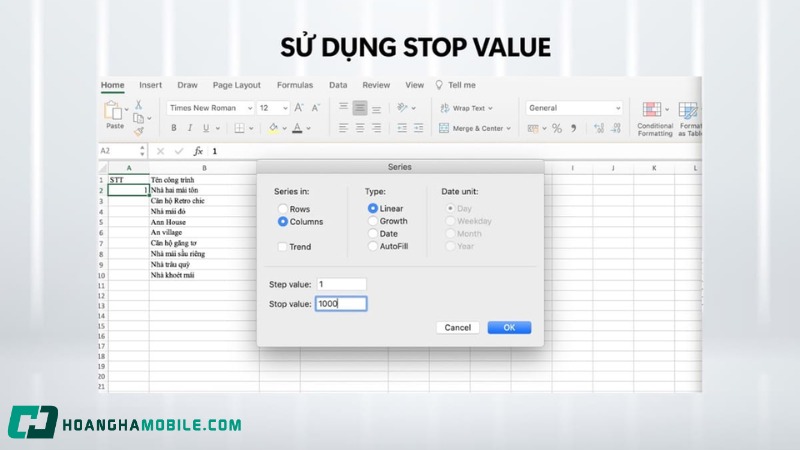
Hạn chế thao tác thủ công với bảng lớn
Nếu danh sách dữ liệu có hàng trăm dòng, việc kéo chuột để điền số sẽ gây tốn thời gian và dễ sai sót. Khi đó, bạn nên ưu tiên cách đánh số thứ tự trong Excel bằng các hàm tự động như SEQUENCE hoặc Auto Fill Series.
Tránh chèn số thứ tự trực tiếp vào bảng có công thức phức tạp
Với những bảng đang tính toán bằng nhiều hàm lồng nhau, bạn nên tạo một cột riêng để đánh số thứ tự, tránh ảnh hưởng đến các công thức chính. Đây là điều cần chú ý kỹ khi thao tác với bảng Excel.

Đừng quên kiểm tra khi in hoặc xuất file
Số thứ tự không chỉ giúp quản lý nội dung khi thao tác trên máy tính mà còn quan trọng khi in ấn hoặc chia sẻ báo cáo. Bạn nên kiểm tra kỹ xem số thứ tự hiển thị có khớp và đầy đủ không trước khi gửi đi.
Nên kiểm tra vùng áp dụng công thức khi kéo xuống
Trong cách đánh số thứ tự trong Excel, bạn rất dễ mắc lỗi nếu bạn kéo công thức quá xa hoặc không đến hết dòng có dữ liệu. Điều này dẫn đến số thứ tự thiếu hoặc dư và ảnh hưởng đến độ chính xác của bảng tính, nhất là khi in hoặc gửi báo cáo.

Nên sử dụng công thức đơn giản nếu không cần lọc dữ liệu
Không phải lúc nào cũng cần đến hàm IF hoặc SUBTOTAL. Nếu bảng của bạn không cần lọc thì chỉ cần dùng hàm ROW hoặc phép cộng thông thường là đủ vì nó vừa nhanh vừa nhẹ.
Cách đánh số thứ tự trong Excel tưởng đơn giản nhưng nếu biết cách tối ưu, bạn sẽ tiết kiệm được rất nhiều thời gian cho các thao tác xử lý dữ liệu. Với 5 cách đánh số thứ tự nhanh gọn được chia sẻ trong bài viết, hy vọng bạn đã tìm ra phương pháp phù hợp nhất với nhu cầu công việc của mình. Đừng quên lưu lại để sử dụng mỗi khi làm việc với bảng tính nhé.
Tham khảo bài viết liên quan:
- Tất tần tật về hàm IF trong Excel: Công thức, cách làm, ví dụ
- Hàm VLOOKUP trong Excel là gì? Cú pháp kèm ví dụ chi tiết

Bùng nổ ưu đãi tháng 4, Garmin giảm giá ‘huỷ diệt’ đến 39%, thu cũ đổi mới giảm thêm 10%
ASUS ra mắt máy tính All-in-One V440: Thiết kế tinh tế, hiệu năng tối ưu cho gia đình và doanh nghiệp
Mẹ biển – Tập 21: Huệ vì ma túy mà tiếp tục làm hại con trai
采儿全新造型亮相,美出新高度!循回已至,圣女归来 #shorts #神印王座 #throneofseal #anime #love #couple
Huyền thoại Arsenal gặp sự cố hi hữu trong ngày trở về Emirates
FPT thâu tóm công ty công nghệ uy tín của Đức
【对话蔡皋】得意忘形也不是什么缺点吧,蔡皋:我就是容易得意忘形【十三邀第七季 Thirteen Talks Season7】
MIXSONG | LAN VÀ ĐIỆP | QUANG HÙNG
Vinhomes lên kế hoạch lãi kỷ lục 42.000 tỷ đồng
Thường trực Ban Bí thư động viên lực lượng tham gia diễu binh, diễu hành
Nhắc đến là buồn Mà. chẳng hiểu là tại sao
Healing Relaxation Music – Emotional Tibetan Flute, Stress Relief, and Soothing the Soul
走进云南人的厨房,看四季豆子如何变成餐桌上的朴素美味,记得关注本周的新视频哦!#shorts #beans #chinesefood #滇西小哥
Chữ và nghĩa: “Dân gian hóa” từ ngữ
Á hậu Vbiz bị nghi ‘dao kéo’ sau tin đồn chia tay người yêu đồng giới
Nhạc 8D Remix 'Nhớ Đeo Tai Nghe' – Top 15 BXH Nhạc Trẻ Remix Hot Tiktok 2024 ♫ Nonstop Vinahouse
Trúng số độc đắc vào đúng ngày mai (21/4/2025), 3 con giáp cầu được ước thấy, giàu có vững bền
chiếc khăn piêu #cover #nhachaymoingay
EP36期完整版:李雪琴孟佳看《二八定律》甜到尖叫,毛不易杨九郎聊亲情! |《毛雪汪》 FULL #综艺 #毛雪汪 #李雪琴 #毛不易 #孟佳#杨九郎
Thủ tướng Ethiopia Abiy Ahmed Ali và Phu nhân đến Hà Nội, bắt đầu thăm chính thức Việt Nam
[ENG SUB]《特战行动 Operation Special Warfare》第24集——宁檬行动中突生心理障碍 宁檬的突击组长被撤(高伟光、胡冰卿)
【Lồng Tiếng】Cuồng Đao | Võ Thuật Hành Động Viễn Tưởng | iQIYI Movie Vietnam
TP.HCM: Chi tiết các tuyến đường cấm phương tiện lưu thông phục vụ đại lễ 30/4
He’s the first to rush to her and carry her in his arms🥹#AlwaysHome #树下有片红房子 #shorts
[ENG SUB]《开始推理吧》完整版序:众人目击坠楼案,海景房变凶宅疑云密布 | The Truth S1
Xiaomi lại có điện thoại mới cho Potterheads: Thiết kế đậm chất Hogwarts, phụ kiện Harry Potter không thiếu món nào, có cả AI “Nón Phân Loại” cực xịn, giá chưa tới 8 triệu đồng
Công điện của Thủ tướng về thúc đẩy tăng trưởng kinh tế năm 2025
9x và bộ sưu tập bánh quy cực ấn tượng mừng 50 năm thống nhất đất nước
Biệt thự, nhà liền kề tại TP HCM ‘ế’ vì đắt đỏ
Mai Ngô ‘mặc như không’ khi tham gia lễ hội té nước ở Thái Lan
Bệnh viện dã chiến Việt Nam nhận Huy chương gìn giữ hòa bình của Liên Hợp Quốc
CHỈ CÓ MỘT NGƯỜI ĐỂ YÊU QUANG HÙNG
Mẹ Từ Hy Viên tìm đến một người đặc biệt sau khi mất con gái
Mỹ nhân đẹp nhất thế giới có body săn chắc ở tuổi 62, từng làm những điều ‘điên rồ’ khi tập luyện
Ngày mới với tin tức sức khỏe: 4 loại thức uống tự nhiên giúp gan khỏe mạnh
Máy giặt cửa ngang loại nào tốt? TOP 5 sản phẩm bán chạy nhất hiện nay
Công an cảnh báo nếu nhận được lời mời kiểu này thì hãy tỉnh táo: Một người suýt mất 20 triệu vì nhẹ dạ
ĐÃ TỪNG ALBUM
7 điều làm nên danh tiếng nệm Kymdan
Nơi những câu chuyện hòa bình được kể lại
trân yêu , lặng yêu | quang hùng
iOS 19 khiến iPhone Fold trở nên “hot” hơn
Thấm Thía Remix ♫ BXH Nhạc Trẻ EDM Hot Trend TRIỆU VIEW – Top 15 Bản EDM TikTok Hay Nhất 2024
Diễm My diện áo dài trắng tinh khôi, nhan sắc ‘gái một con’ gây ngỡ ngàng
Tái định nghĩa an ninh hiện đại: Tại sao camera AI là tương lai của hệ thống giám sát?
MacBook Air 13 inch M4 chỉ từ 26.99 triệu, có thêm màu xanh da trời nhạt cực sang trọng
Kết luận của Tổng Bí thư Tô Lâm: Tiến tới miễn viện phí toàn dân từ giai đoạn 2030 – 2035
HÃY ĐỂ ANH YÊU EM LẦN NỮA COVER QUANG HÙNG
【舞台回顾】WONOERFRAME -《I Know you want it》 | 舞台2023 | The Next
Động thái cứng rắn của NSƯT, Đại tá Phạm Cường khi bị cho quảng cáo ‘lố’ viên uống xương khớp
Cả nhà cho Chó Ngao Tây Tạng Khổng Lồ 1 đăng kí kênh ạ Hài Vô Đối #shorts #thucung #cutedog #cuncute
准备了云南的六种万能蘸料,和家人吃一顿烧烤大餐【滇西小哥】